arcview3 : 3.เรียนรู้ View Windows
เอกสาร chapter02.pdf ซึ่งเป็นส่วนหนึ่งของชุดคู่มือการใช้งานโปรแกรม PC ArcView GIS 3.X โดยศูนย์วิจัยระบบภูมิสารสนเทศเพื่อการพัฒนาท้องถิ่น (GIS2me) ในส่วนนี้จะเรียนรู้เกี่ยวกับ View Window ของ ArcView 3.X
View เป็นองค์ประกอบหนึ่งของ Project ที่ใช้ในการนำเสนอ (Display) ข้อมูลแผนที่ หรือเรียกว่า Theme การเรียกค้น (Query) การย่อ-ขยาย พื้นที่ที่สนใจ (Explore) และการวิเคราะห์ต่างๆ (Analyze) แต่ไม่ได้เปลี่ยนแปลงข้อมูลเดิม นอกจากจะมีการบันทึกเพิ่มเติม
สามารถ download อ่านเพิ่มเติมที่ chapter02.pdf
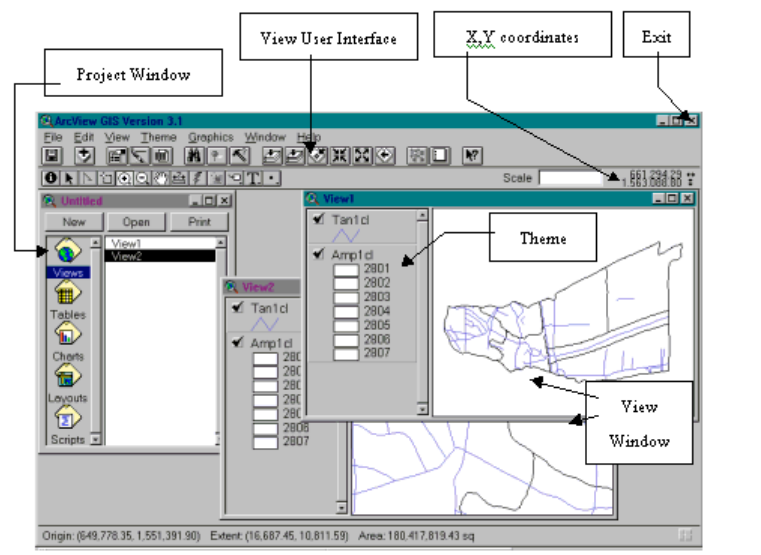
Table Window: ความหมายและบทบาท
Table Window ใน ArcView GIS 3.X เป็นเครื่องมือที่ใช้ในการแสดงผลข้อมูลเชิงตาราง (Attribute Data) ที่เกี่ยวข้องกับข้อมูลเชิงพื้นที่ (Spatial Data) โดยแต่ละแถวในตารางแทนข้อมูลของแต่ละ Feature (เช่น จุด เส้น หรือพื้นที่) และแต่ละคอลัมน์แทนคุณลักษณะ (Attribute) ของ Feature นั้น ๆ.
การนำเข้าข้อมูลตาราง
ArcView GIS 3.X รองรับการนำเข้าข้อมูลตารางจากหลายแหล่งที่มา เช่น:
- Shapefile (.shp): รูปแบบข้อมูลเวกเตอร์ที่นิยมใช้ใน GIS
- dBase (.dbf): รูปแบบข้อมูลตารางที่ใช้ร่วมกับ Shapefile
- Delimited Text (.txt, .csv): ไฟล์ข้อความที่มีการแบ่งข้อมูลด้วยตัวคั่น เช่น เครื่องหมายจุลภาค
- INFO: รูปแบบข้อมูลของ Arc/Infogis2me.com+4gis2me.com+4Wikipedia+4
การนำเข้าข้อมูลสามารถทำได้ผ่านเมนู “Add Table” หรือ “Join” ในโปรแกรม.
การจัดการและวิเคราะห์ข้อมูลใน Table Window
Table Window มีเครื่องมือสำหรับการจัดการและวิเคราะห์ข้อมูล เช่น:
- การเลือกข้อมูล (Select Records): เลือกข้อมูลที่สนใจเพื่อการวิเคราะห์เพิ่มเติม
- การเรียงลำดับข้อมูล (Sort): เรียงลำดับข้อมูลตามคอลัมน์ที่ต้องการ
- การคำนวณฟิลด์ใหม่ (Field Calculator): สร้างคอลัมน์ใหม่และคำนวณค่าตามสูตรที่กำหนด
- การเชื่อมโยงข้อมูล (Join/Link): เชื่อมโยงข้อมูลตารางกับข้อมูลเชิงพื้นที่เพื่อการวิเคราะห์ที่ลึกซึ้งขึ้น
การแสดงผลข้อมูลเชิงตาราง
ผู้ใช้สามารถปรับแต่งการแสดงผลข้อมูลใน Table Window ได้ เช่น:
- การซ่อนหรือแสดงคอลัมน์: เลือกแสดงเฉพาะคอลัมน์ที่ต้องการ
- การปรับขนาดคอลัมน์: ปรับความกว้างของคอลัมน์เพื่อให้เหมาะสมกับข้อมูล
- การจัดรูปแบบข้อมูล: กำหนดรูปแบบการแสดงผลของข้อมูล เช่น จำนวนทศนิยม

